Otázka
Problém: Ako opraviť chybu BSOD Srttrail.txt v systéme Windows 10?
Ahoj. Po inovácii na Windows 10 nemôžem spustiť počítač! Po zapnutí zariadenia sa chvíľu načítava a potom sa náhle prepne do režimu BSOD a zobrazí chybu MACHINE_CHECK_EXCEPTION. Niekedy pomôže reštart, ale väčšinou sa znova objavím na chybovej obrazovke a hovorím, že je nejaký problém so Srttrail.txt. Ako si opravím PC?
Vyriešená odpoveď
Chyba BSOD Srttrail.txt (známa aj ako chyba BSOD MACHINE_CHECK_EXCEPTION) v systéme Windows 10 je kritická porucha systému, ktorá vás prepne do režimu BSOD ešte pred reštartovaním počítača. Táto chyba môže neočakávane prerušiť vašu prácu, keď je systém už načítaný a spustený. Predstavte si, že sa to deje, keď pracujete na nejakom dôležitom projekte. Táto skúsenosť môže vážne ovplyvniť každodenné počítačové úlohy každého používateľa, preto je dôležité čo najskôr opraviť BSOD Srttrail.txt.
Chyba BSOD Srttrail.txt v systéme Windows 10 v podstate informuje o neúspešnej automatickej oprave systému a umožňuje používateľovi vybrať si medzi dvoma možnosťami: Pokročilá oprava a Vypnutie systému. Pokročilá oprava by mala používateľom pomôcť dostať sa do núdzového režimu a vyriešiť problém. Bohužiaľ, väčšina obetí tohto problému nie je schopná dosiahnuť a namiesto toho uviazne v nekonečnej slučke reštartu.
Okrem toho sme vykonali prieskum o chybe BSOD Srttrail.txt v systéme Windows 10 a zistili sme, že mnohí používatelia sa na tento problém sťažovali na rôznych fórach. Jedna osoba tvrdila, že toto chybové hlásenie sa začalo objavovať po prepnutí grafickej karty GTX 1050ti, ktorá používateľa pošle do sekcie Automatická oprava.[1]
Chyba BSOD Srttrail.txt môže byť spôsobená poškodeným softvérom nainštalovaným v počítači. Okrem toho to môže súvisieť s hardvérovými problémami[2]ako napríklad nekompatibilná implementácia hardvéru alebo preťaženie zdroja napájania. V každom prípade by ste mali spustiť kontrolu počítača pomocou nejakého dôveryhodného opravárenského softvéru, aby ste sa uistili, že tieto problémy nespôsobujú BSOD.[3]
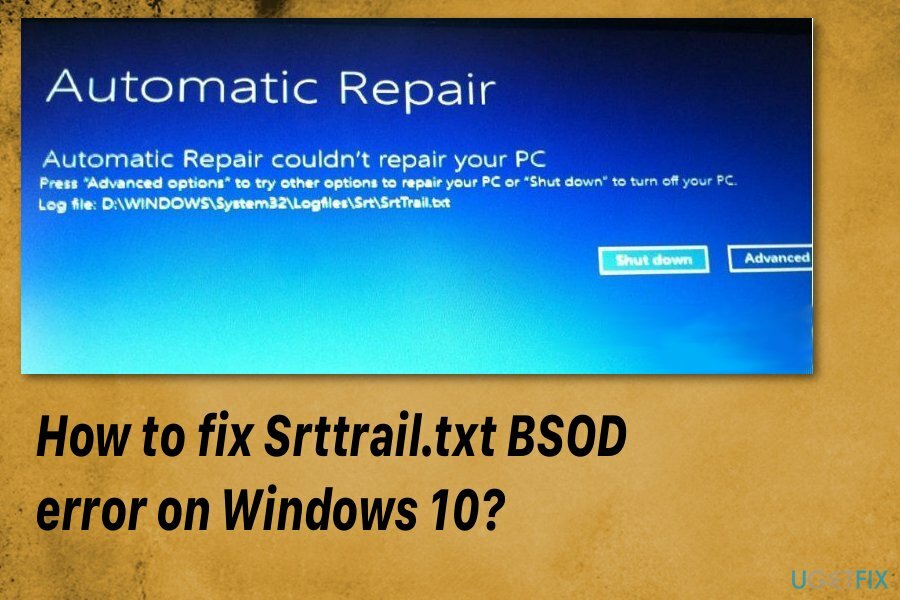
Nakoniec chyba MACHINE_CHECK_EXCEPTION BSOD môže súvisieť s aktualizáciou systému Windows 10 vo verzii 1809. Existuje mnoho ľudí, ktorí majú po stiahnutí tejto aktualizácie problémy. Microsoft je však ochotný postarať sa o tieto problémy svojou najnovšou záplatou.[4]
Aby som to zhrnul, chyba BSOD Srttrail.txt môže súvisieť s týmito problémami:
- Poškodený softvér;
- Problémy s hardvérom;
- aktualizácia systému Windows 10;
- Infekcia škodlivým softvérom.[5]
Našťastie existuje spôsob, ako tento cyklus prerušiť. Ako sme už spomenuli, o opravu chyby Srttrail.txt by sa mali postarať automatické utility. Ak však nemáte prístup k pracovnej ploche a nemôžete spustiť softvér na detekciu chýb, mali by ste postupovať podľa pokynov na manuálnu opravu uvedených nižšie.
Ako opraviť chybu BSOD Srttrail.txt v systéme Windows
Ak chcete opraviť poškodený systém, musíte si zakúpiť licencovanú verziu Reimage Reimage.
Niet pochýb o tom, že by ste mali skontrolovať počítač pomocou softvéru na opravu počítača predtým, ako prejdete na iné metódy. Na to odporúčame použiť ReimageAutomatická práčka Mac X9 alebo iný renomovaný opravárenský softvér podľa vášho výberu. Ak nenájde žiadne problémy, použite metódy uvedené nižšie na odstránenie chyby BSOD Srttrail.txt.
Opravte problém prístupom do prostredia na obnovenie systému Windows
Ak chcete opraviť poškodený systém, musíte si zakúpiť licencovanú verziu Reimage Reimage.
Skôr ako začnete s opravou chyby BSOD Srttrail.txt, mali by sme vás upozorniť, aby ste si vytvorili záložnú kópiu údajov vášho aktuálneho počítača len kvôli bezpečnosti vašich osobných súborov. Ak chcete túto chybu odstrániť, budete musieť vykonať obnovenie systému, takže by ste sa mali pripraviť na možnú stratu údajov. Najprv skúste vstúpiť do prostredia Windows Recovery Environment (Windows RE):
- Stlačte tlačidlo WinKey a X súčasne;
- V ponuke Rýchle prepojenie vyberte možnosť Vypnúť alebo Odhlásiť Sa možnosť;
- Stlačte a podržte Shift a kliknite Reštart;
- Prejdite na Riešenie problémov;
V prostredí Windows Recovery Environment (Windows RE):
- Od Riešenie problémov vyberte panel Pokročilé možnosti;
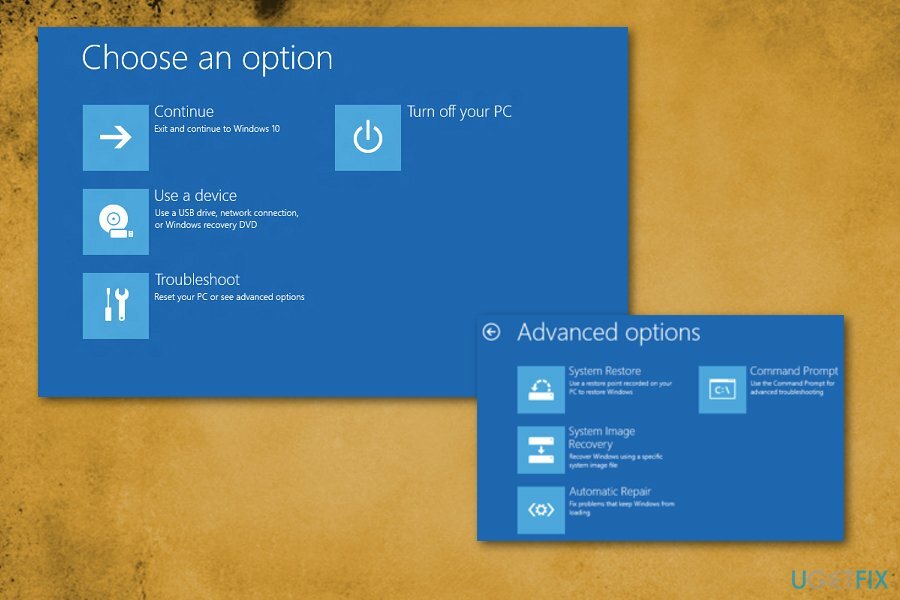
- V novom okne nájdite Obnovenie systému funkcia;
- V prípade potreby zadajte poverenia správcu;
- V novom okne kliknite Ďalšie ak ste svoj systém obnovili skôr alebo Vyberte iný bod obnovenia možnosť, ak to robíte prvýkrát;
- Kliknite Ďalšie;
- V novom okne vyberte bod, do ktorého chcete obnoviť systém Windows, a skontrolujte, aké zmeny sa vykonajú;
- Kliknite Zavrieť;
- Obnovenie systému spustíte kliknutím Ďalšie.
Použite príkazový riadok z ponuky Možnosti spustenia systému Windows 10
Ak chcete opraviť poškodený systém, musíte si zakúpiť licencovanú verziu Reimage Reimage.
- Vyberte si Riešenie problémov>Rozšírené možnosti ako predtým;
- Vyberte Príkazový riadok zo zoznamu možností;
- Keď sa zobrazí okno, zadajte nasledujúce riadky a stlačte Zadajte zakaždým;
bootrec.exe /rebuildbcd
bootrec.exe /fixmbr
bootrec.exe /fixboot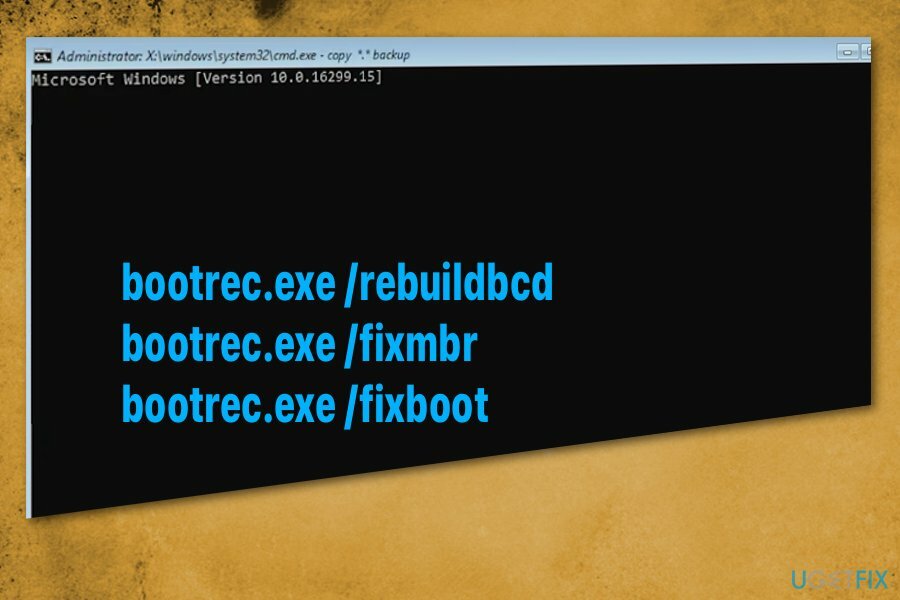
- Musíte vedieť, písmená vašich jednotiek pre ďalší krok. Zadajte v nasledujúcich riadkoch použite písmená jednotiek vášho počítača
chkdsk /r c:
chkdsk /r d: - Reštart zariadenie a skontrolujte, či je problém vyriešený.
Obnovte zariadenie pomocou príkazového riadka a zálohujte ho
Ak chcete opraviť poškodený systém, musíte si zakúpiť licencovanú verziu Reimage Reimage.
- Lokalizovať Pokročilé nastavenia;
- Vyberte si Príkazový riadok;
- Vyberte svoj účet;
- Zadajte heslo alebo si len vyberte Ďalej;
- Keď sa zobrazí okno, napíšte C: a stlačte Enter;
- Typ cd c:\\windows\\system32\\config\\ a stlačte Enter;
- Typ md záloha a potom Enter;
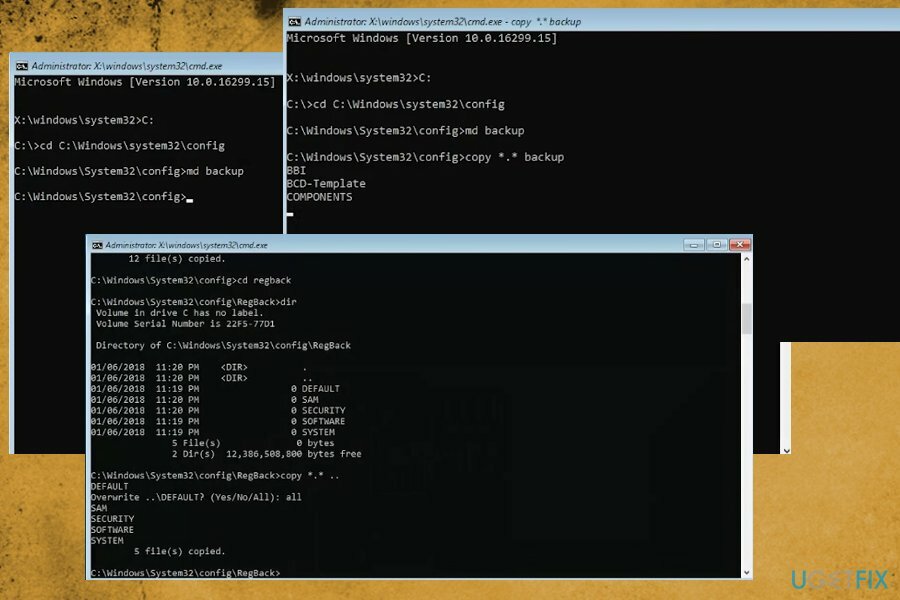
- Potom Skopírujte zálohu *.* a Enter;
- Typ md backup1p a stlačte Enter;
- Potom Kopírovať *.* zálohu1 a Enter;
- Typ cd regback a Enter;
- Typ r a Enter;
- Kopírovať *.*.. a Enter;
- Všetky a potom Enter;
- Typ Východ a potom Enter;
- Stlačte tlačidlo ďalej vypnúť počítač a použiť zmeny;
- Problém by sa mal vyriešiť.
So sieťou používajte príkazový riadok a núdzový režim
Ak chcete opraviť poškodený systém, musíte si zakúpiť licencovanú verziu Reimage Reimage.
- Spustite počítač a počkajte na Možnosti spustenia menu na spustenie.
- Keď sa objaví, vyberte si Riešenie problémov a potom Pokročilé nastavenia.
- Keď sa zobrazí nová stránka, vyberte Nastavenia spustenia.
- Potom sa rozhodnite pre Reštart a vyberte možnosť, ktorá si nárokuje „Povoliť núdzový režim so sieťou“
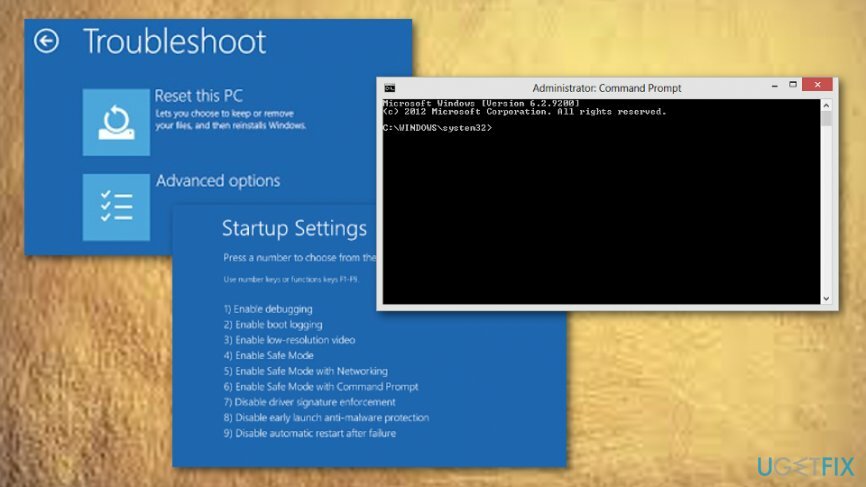
- Stiahnite si všetky aktualizácie problematického ovládača.
- Potom nájdite Príkazový riadok a vyberte do Spustiť ako správca.
- Zadajte tento príkaz
DISM /Online /Cleanup-Image /RestoreHealth do čiernych okien a udrel Zadajte. Reštartujte počítač a nainštalujte ovládač, ktorý ste práve stiahli.
Odstráňte súbor Strtrail.txt
Ak chcete opraviť poškodený systém, musíte si zakúpiť licencovanú verziu Reimage Reimage.
- Prístup Núdzový režim so sieťou a Príkazový riadok ako je vysvetlené vyššie.
- Zadajte nasledujúce príkazy a stlačte Zadajte po každom:
C:
cd WindowsSystem32LogFilesSrt
SrtTrail.txt - Zobrazí sa vám nasledujúca chyba:
Spustite kritický súbor c: windowssystem32driversvsock.sys je poškodený
- Ešte raz zadajte nasledujúce príkazy stlačením Zadajte po každom:
cd c: ovládače windowssystem32
del vsock.sys - Reštart váš počítač.
Resetujte počítač na opravu chyby BSOD Srttrail.txt
Ak chcete opraviť poškodený systém, musíte si zakúpiť licencovanú verziu Reimage Reimage.
Existuje ešte ďalšia metóda na opravu chyby BSOD Srttrail.txt v systéme Windows 10. Táto metóda tiež začína riešením problémov, ale musíte resetovať svoje zariadenie.
- Prejdite na Riešenie problémov opäť;
- Vyberte si Obnovte tento počítač;
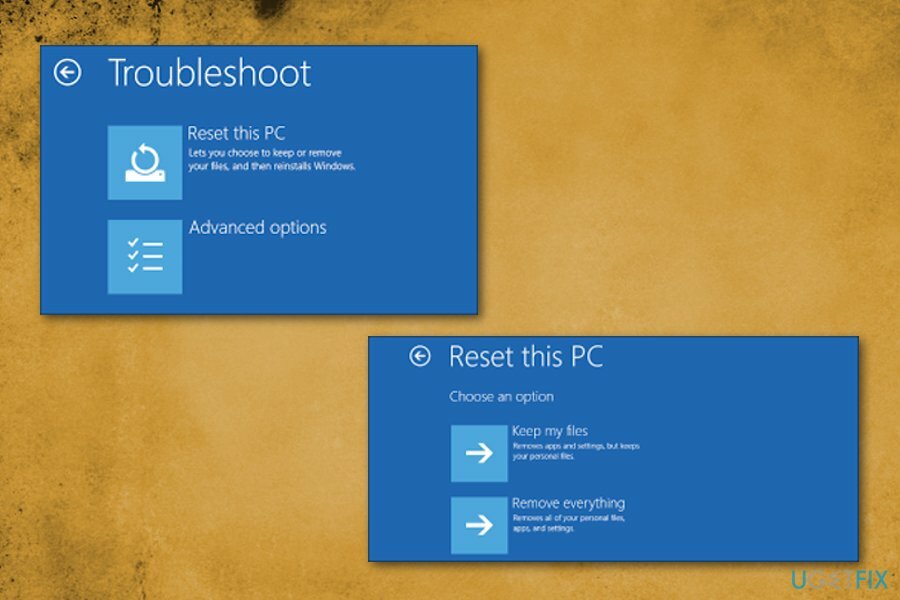
- Vyberte, čo chcete urobiť so svojimi súbormi;
- Zadajte heslo alebo vyberte Ďalej;
- Stlačte tlačidlo Resetovať;
- Počkajte, kým sa systém Windows 10 resetuje.
Deaktivujte funkciu Automatická oprava spustenia
Ak chcete opraviť poškodený systém, musíte si zakúpiť licencovanú verziu Reimage Reimage.
- Zadajte Ponuka zavádzania keď sa váš počítač reštartuje.
- Vyberte Riešenie problémov –> Rozšírené možnosti.
- Vyberte si Príkazový riadok z menu.
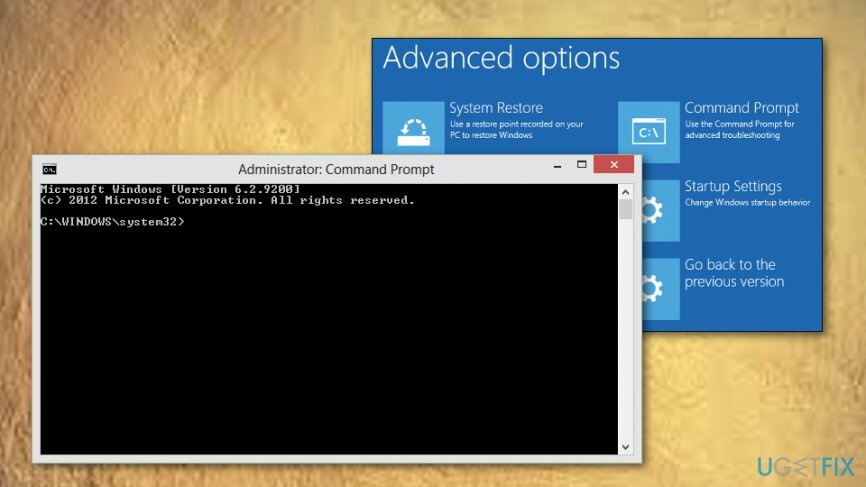
- Zadajte:
bcdedit/set {default} obnovenie povolené Nie. Kliknite Zadajte a spustite systém Windows.
Vyhľadajte poškodené kľúče databázy Registry
Ak chcete opraviť poškodený systém, musíte si zakúpiť licencovanú verziu Reimage Reimage.
Ak vám nižšie uvedené metódy nepriniesli žiadne uspokojivé výsledky a chyba BSOD Srttrail.txt v systéme Windows 10 stále zostáva vo vašom systéme, môžete vyskúšať nasledujúce kroky:
- Zadajte Ponuka zavádzania a rozhodnúť sa pre Príkazový riadok.
- Do dialógového okna zadajte tento príkaz: kópia c: windowssystem32configRegBack* c: windowssystem32config.
- Hit Zadajte a reštartujte systém.
Skontrolujte, či váš systém neobsahuje malvér
Ak chcete opraviť poškodený systém, musíte si zakúpiť licencovanú verziu Reimage Reimage.
Keď sa vám podarí normálne pristupovať k vášmu zariadeniu, mali by ste okamžite vykonať úplnú kontrolu systému pomocou antimalvérového softvéru. K dispozícii je veľa dobrých možností tretích strán, aj keď môžete použiť aj vstavaný program Windows Defender, aby ste sa uistili, že v zariadení nebudú prítomné žiadne škodlivé programy.
- Napíšte Bezpečnosť do vyhľadávania Windows a vyberte Zabezpečenie systému Windows.
- Vyzdvihnúť Ochrana pred vírusmi a hrozbami.
- Ísť na Možnosti skenovania.
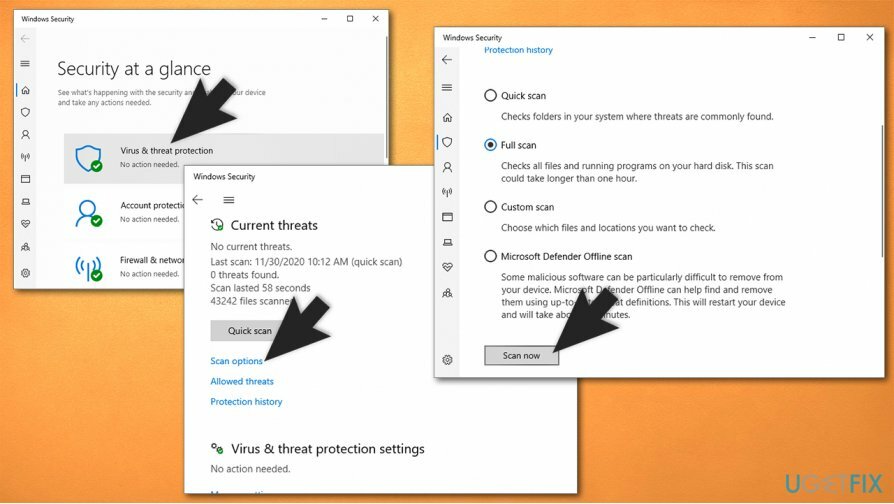
- Vyzdvihnúť Úplné skenovanie a potom vyberte Skenovanie teraz.
Ďalšie tipy na opravu chyby Srttrail.txt
Ak chcete opraviť poškodený systém, musíte si zakúpiť licencovanú verziu Reimage Reimage.
Ako už bolo spomenuté, chyba Srttrail.txt môže súvisieť s problémami s hardvérom. Preto vám niektoré tipy týkajúce sa hardvéru môžu pomôcť zbaviť sa problému navždy.
- Ak používate prenosný počítač, vypnite ho a úplne vyberte batériu. Počkajte niekoľko minút, vložte ho späť a skúste skontrolovať, či problém pretrváva.
- Odpojte všetky zariadenia USB od zariadenia (napr. tlačiareň, fotoaparát atď.) a reštartujte zariadenie.
- Zadajte BIOS (zvyčajne to zahŕňa spamovanie F2, DEL, Backspace, alebo iné tlačidlo počas spúšťania systému – záleží od výrobcu vašej základnej dosky) a prejdite na Boot oddiele. Uistite sa, že priorita zavádzania je nastavená na oblasť, kde je nainštalovaný systém Windows (C: predvolene).
- Znova pripojte svoje Pamäť RAM – pri ich vyberaní buďte opatrní, pretože je tam vypínač, ktorý ich zaisťuje na jednom mieste. Pred pokusom o opätovné pripojenie pamäte RAM by ste ju mali odpojiť.
Preinštalujte systém Windows
Ak chcete opraviť poškodený systém, musíte si zakúpiť licencovanú verziu Reimage Reimage.
Ak vám žiadny z vyššie uvedených krokov nepomohol a ste si istí, že váš hardvér nie je poškodený, môžete systém Windows úplne preinštalovať. Existuje niekoľko spôsobov, ako zachovať svoje osobné súbory v procese. Ak chcete podrobného sprievodcu, pozrite si naše „Ako preinštalovať Windows 10 bez straty súborov?“článok. Môžete tiež vyskúšať niekoľko ďalších možností, ktoré by vám pomohli obnoviť továrenské nastavenia systému Windows.
Opravte svoje chyby automaticky
Tím ugetfix.com sa snaží zo všetkých síl pomôcť používateľom nájsť najlepšie riešenia na odstránenie ich chýb. Ak nechcete bojovať s manuálnymi technikami opravy, použite automatický softvér. Všetky odporúčané produkty boli testované a schválené našimi odborníkmi. Nástroje, ktoré môžete použiť na opravu chyby, sú uvedené nižšie:
Ponuka
sprav to hneď!
Stiahnite si opravušťastie
Záruka
sprav to hneď!
Stiahnite si opravušťastie
Záruka
Ak sa vám nepodarilo opraviť chybu pomocou aplikácie Reimage, požiadajte o pomoc náš tím podpory. Prosím, dajte nám vedieť všetky podrobnosti, o ktorých si myslíte, že by sme mali vedieť o vašom probléme.
Tento patentovaný proces opravy využíva databázu 25 miliónov komponentov, ktoré dokážu nahradiť akýkoľvek poškodený alebo chýbajúci súbor v počítači používateľa.
Ak chcete opraviť poškodený systém, musíte si zakúpiť licencovanú verziu Reimage nástroj na odstránenie škodlivého softvéru.

Aby ste zostali v úplnej anonymite a zabránili ISP a vládu pred špionážou na vás, mali by ste zamestnať Súkromný prístup na internet VPN. Umožní vám pripojiť sa na internet, pričom budete úplne anonymní šifrovaním všetkých informácií, zamedzením sledovačov, reklám, ako aj škodlivého obsahu. Najdôležitejšie je, že zastavíte nelegálne sledovacie aktivity, ktoré NSA a iné vládne inštitúcie vykonávajú za vašim chrbtom.
Počas používania počítača sa môžu kedykoľvek vyskytnúť nepredvídané okolnosti: počítač sa môže vypnúť v dôsledku výpadku prúdu, a Môže sa vyskytnúť modrá obrazovka smrti (BSoD) alebo náhodné aktualizácie systému Windows môžu počítač, keď ste na pár dní odišli minút. V dôsledku toho môže dôjsť k strate vašich školských úloh, dôležitých dokumentov a iných údajov. Komu zotaviť sa stratené súbory, môžete použiť Data Recovery Pro – prehľadáva kópie súborov, ktoré sú stále dostupné na vašom pevnom disku, a rýchlo ich získava.